Chia sẻ kiến thức về máy in, DRIVER HP
Hướng dẫn cài máy in HP 1132 MFP, Tải Driver HP 1132
Cài máy in HP 1132 MFP cho máy tính dùng các bản Windows 7, 8, 8.1, 10 x 32 và 64 Bit, Windows 11
Để máy in HP 1132 MFP hoạt động và hiểu lệnh từ trên máy tính chúng ta phải tải Driver về và tiến hành cài đặt trên máy tính,
Lưu ý: chọn tải driver đúng với bản Windows của máy tính đang dùng tránh tải sai bản gây ra lỗi trong quá trình cài đặt, nếu chưa biết cấu hình thì xem nhanh qua bài viết: Cách kiểm tra cấu hình máy tính đơn giản, dễ làm
Tải Driver HP 1132
Link tải Driver HP 1132 MFP Tại Google Driver an toàn
Driver HP Laserjet 1132 MFP cho bản Windows 7 x 32 Bit => Tại Đây
Driver HP Laserjet 1132 MFP cho bản Windows 7 x 64 Bit => Tại Đây
Driver HP Laserjet 1132 MFP cho bản Windows 8, 8.1 x 32 Bit => Tại Đây
Driver HP Laserjet 1132 MFP cho bản Windows 8, 8.1 x 64 Bit => Tại Đây
Driver HP Laserjet 1132 MFP cho bản Windows 10 x 32 Bit => Tại Đây
Driver HP Laserjet 1132 MFP cho bản Windows 10 x 64 Bit => Tại Đây
Driver HP Laserjet 1132 MFP cho bản Windows 11 => Tại Đây
Sau khi tải Driver HP 1132 MFP về chúng ta nhấn mở file lên và tiến hành setup cài đặt theo các bước dưới đây
Hướng dẫn cài máy in HP 1132 MFP
+ Bước 1: Tích chọn như hình bên dưới rồi nhấn NEX
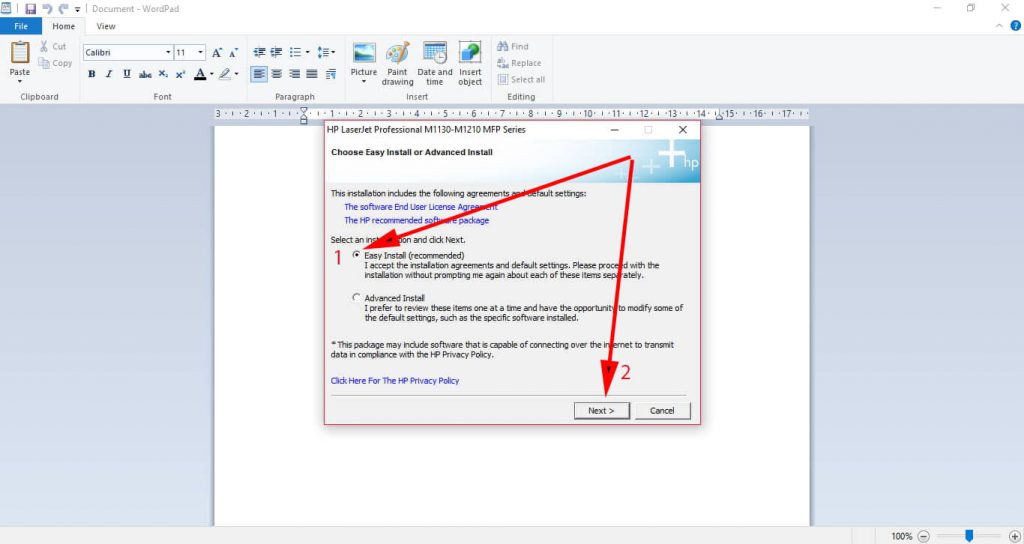
+ Bước 2: Tích chọn dòng 1130 mfp => Nex
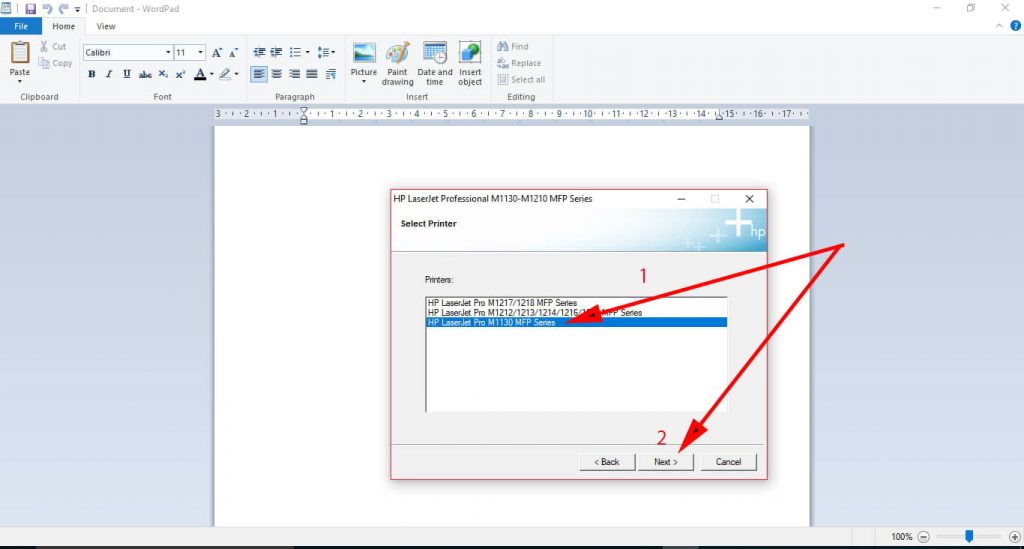
+ Bước 3: Tiến hành cắm dây usb vào máy tính và máy in đã bật nguồn, nếu đã cắm từ đầu thì rút ra cắm lại
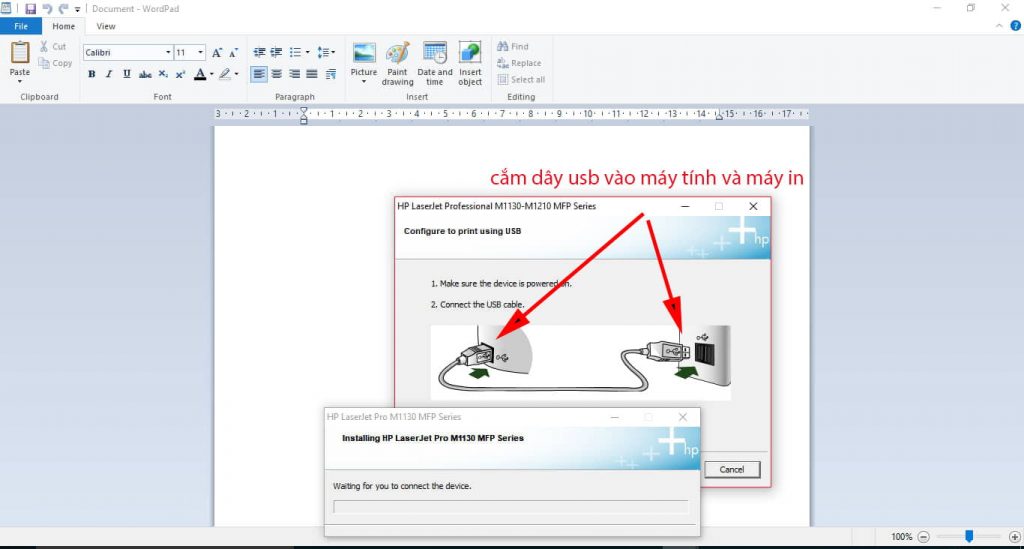
+ Bước 4: Nên bỏ chọn 2 mục như hình bên dưới => nhấn Nex
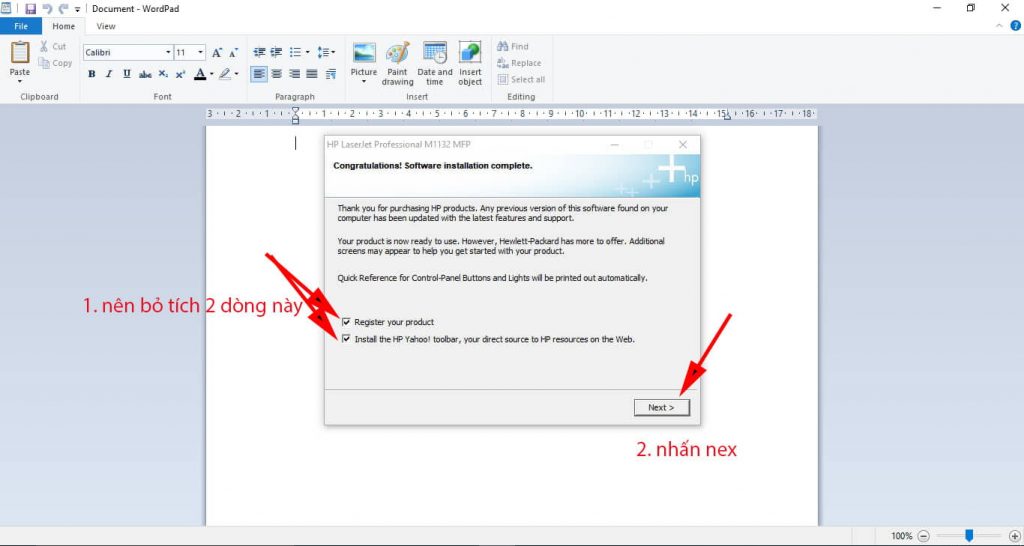
+ Bước 5: chọn Finish để hoàn thành cài đặt
Xem thêm: Hướng dẫn cài đặt các thông số cơ bản cho tất cả các dòng máy in
Xem thêm: Bảng giá nạp mực máy in HP, nạp mực máy in Canon, Epson, Nạp mực máy in Brother, Samsung, Panasonic tại Thủ Đức, các quận tại HCM, Thuận An và Dĩ An Bình Dương của chúng tôi
Xem Thêm: Hướng dẫn in hai mặt giấy trên máy in một mặt
